普段使用しているノートPC、ASUSX556UA7200のHDDからSSDを換装しました。
特に動作が遅いとは思っていないのですが、Win10の起動等やアプリのロードはイラッ!!と思っていました。
そんな理由でSSD化を決めました。
準備したもの
SSD本体

SSD本体です。
楽天で購入しました。
256GB、PC使用領域の約倍の容量をにしました。
何故これって!?。
単純に安かったからです。
下の方に楽天のリンク張っておきます。
SSDケース

SSDケース、これも楽天で購入しました。
ケースが透明なので中を容易に確認できるのでこれに決めました。
こちらも下の方に楽天のリンク張っておきます。
HDDクローン作成ソフト
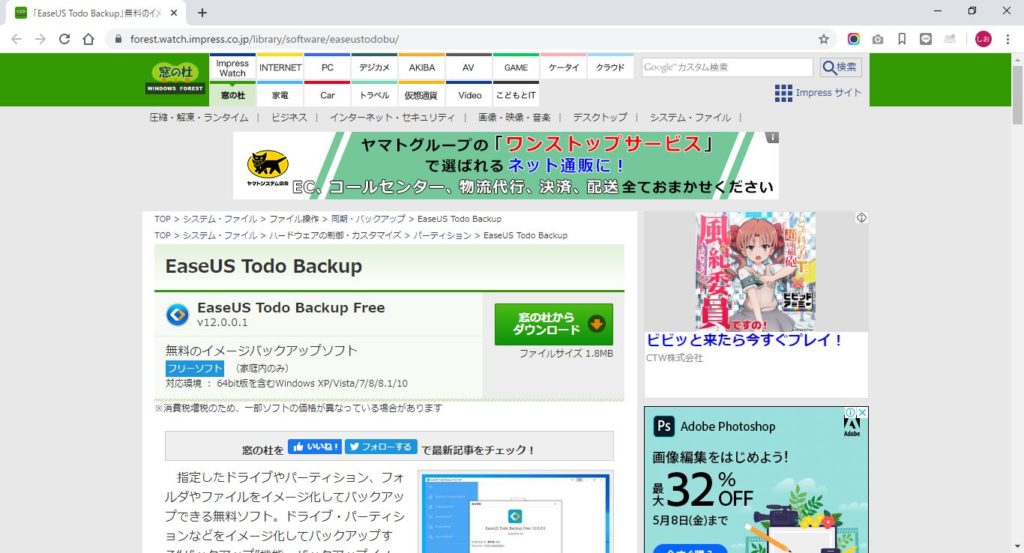
EaseUS Todo Backup
ハードディスクの内容をSSDに丸ごとコピーするソフトです。
窓の杜よりダウンロードできます。
勿論、無料で使用できます。
↓こちらからダウンロードできます。↓
EaseUS Todo Backup
又はEas
↓Eas
https://jp.easeus.com/backup-software/free.html
SSD初期化
SSD本体をSSDケースに入れてPCのUSB3.0に繋げます。
このままではPCがSSDを認識しないのでPCのディスク管理ツールでSSDを初期化します。
これで認識します。
HDDクローン作成
窓の杜からダウンロードしたEaseUS Todo Backupを使ってHDDのクローンをSSDに作ります。
開始をポチッとして放置していたので、完了するまでどの位の時間を要したのか分かりません。
クローン作成が完了したら、念のためSSDにクローンが作成されているか確認します。
いよいよ、PCのハードディスクを外してSSDを装着します。
ASUSX556UA7200のHDDにアクセス
PCの底蓋を外すとHDDにアクセスできます。
外す時の画像を撮ったつもりだったのですが、撮れていませんでした。
ちょっと多めのビスを全て外します。
場所によって微妙にビスが違うのでマーキングして外すことをお忘れなく。
分かりにくかったのが滑り止めゴム足の下に1箇所ビスがあります。
後は隙間を抉るようにパチパチを底蓋を外すだけです。
然程、硬くないので力の入れ過ぎによる破損に気を付けて下さい。
なかなか外れない場合はビスが残っていないかを確認したほうがいいでしょう。
HDD取り外しとSSD装着
底蓋が外れたら光学ドライブの横にHDDがあります。
数本のビスを外してブラケットごとHDDを取り外します。
HDDとブラケットを固定している4本のビスを外してブラケットからHDDを抜きます。
ブラケットにSSDを挿入して取り外した反対の手順で元通りにしていきます。

SSDを換装した画像、左下にあるのがSSDです。
SSD換装後の動作
気になっていたWin10の起動はめちゃくちゃ早くなりました。
他の動作もかなりのレベルで高速化できました。
こんなに簡単、安価に高速化できるならもっと早くしておけばよかったと思いました。
外したHDDはクローン作成で使用したケースに入れて外付けHDDとして利用するので無駄にはなりません。





コメント